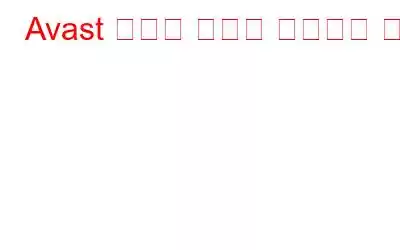Outlook 또는 Mozilla Thunderbird와 같은 이메일 클라이언트를 사용하는 경우 Avast Antivirus는 발신 이메일 하단에 이메일 서명을 포함하여 수신자에게 이메일에 잠재적인 악성 코드가 이미 검사되었음을 알릴 수 있습니다. 메시지는 다음과 같습니다. “이 이메일은 Avast로 보호되는 바이러스 없는 컴퓨터에서 전송되었습니다. www.avast.com” 이 설정은 기본적으로 활성화되어 있습니다.
당연히 이 기능은 일부 사용자에게는 짜증나는 것 같습니다. 확실히 이메일에 비전문적인 요소가 추가됩니다. 따라서 여러분 중 몇몇은 Avast 이메일 서명을 제거하는 방법을 찾고 있을 수 있습니다. 당신이 그들 중 하나라면, 당신이 해야 할 일은 다음과 같습니다!
필독 사항: Gmail 및 Outlook을 사용하여 암호화된 이메일을 보내는 방법
Avast 이메일 서명을 비활성화하는 방법
저희는 이메일 보호가 요즘 거의 모든 신뢰할 수 있는 바이러스 백신 도구의 중요한 부분입니다. 모든 보안 유틸리티는 받은 편지함의 이메일을 자동으로 검사하고 잠재적인 악성 첨부 파일을 제거합니다. 그러나 Avast는 전체 시나리오를 한 단계 더 발전시켜 거의 모든 곳에 이메일 서명을 추가합니다. 별거 아니지만 그냥 광고 공격처럼 보입니다!
이 기사에서는 Avast 이메일 서명을 중지하는 방법을 알아봅니다. 따라서 더 이상 고민할 필요 없이 다음 간단한 가이드를 따르십시오.
1단계 - PC에서 Avast Antivirus를 실행하고 화면 오른쪽 상단에 있는 메뉴로 이동합니다. 메뉴에서 설정을 찾아서 클릭하세요.
2단계 - 왼쪽 패널에서 Protection을 선택하고 Core Shields 옵션으로 이동합니다. 더 나은 아이디어를 얻으려면 아래에 첨부된 스크린샷을 참조하세요.
3단계 - 이제 아래로 스크롤하여 다음과 같은 옵션이 표시됩니다. 쉴드 설정을 구성하고 Mail Shield 탭으로 이동합니다. 웹실드 옆.
4단계 - 옆에 있는 상자를 선택 취소하면 됩니다. 이메일 보내기 끝에 서명을 추가하세요. 이 옵션은 기본적으로 활성화되어 있기 때문입니다. 도구를 사용하여 Avast 이메일 서명을 수동으로 비활성화하는 프로세스를 따라야 합니다.
이제부터 보내는 이메일에는 더 이상 Avast의 이메일 서명이 포함되지 않습니다. 옵션을 다시 활성화하려면 위에서 언급한 단계를 따르고 4단계에서 "보낸 이메일 끝에 서명 추가" 옵션을 확인하세요.
필독 사항: 해결 방법 Avast 서비스의 높은 CPU 사용량 오류?
음, Avast와 같은 바이러스 백신 소프트웨어의 자동 이메일 서명은 상당히 짜증스럽습니다. 단순히 비용을 지불받지 못하고 있다면 왜 귀하의 플랫폼에서 일부 무료 광고가 실행되도록 허용해야 합니까? 따라서 가능한 한 빨리 이러한 바이러스 백신 이메일 서명을 제거하십시오!
저는 프로그램 데뷔 이후부터 노트북에서 Systweak Antivirus를 사용해 왔습니다. 한 번도 성가신 팝업으로 나를 짜증나게 한 적이 없습니다. 그리고 내 시스템을 완벽하게 유지하고 때때로 의심스러운 웹 페이지를 차단하기도 했습니다.
하이라이트: Systweak Antivirus(Windows용 권장 선택)
Systweak Antivirus는 수상 경력이 있는 솔루션이며 바이러스 탐지 부문에서 놀라운 기록을 얻었습니다.
간단한 인터페이스
초보자도 바이러스 백신을 쉽게 설정하고 사용할 수 있습니다.
솔리드 스캔 엔진
가장 빠른 스캔 속도를 갖춘 가벼운 바이러스 백신입니다.
다양한 스캔 모드
포괄적인 모드: 철저한 청소를 위한 Quick, Deep 및 Custom.
실시간 보호
홈 화면에서 감지된 실시간 감염 수를 표시합니다.
광고 차단기 확장
StopAll Ads 확장 프로그램을 사용하여 방해가 되는 온라인 광고를 차단합니다.
자동 스케줄러
예약 검사를 실행하여 상태를 모니터링합니다. 컴퓨터의 건강 상태.
가격 대비 가치
모든 필수 기능을 하나의 패키지에 담을 수 있는 비용 효율적인 도구입니다.
가격 모델: 적합 대상: 1개 장치/1년 구독의 경우 $39.95 개인 5개 장치/1년 구독의 경우 $49.95 다중 장치 $59.95 최대 10개 장치/1년 구독 제품군
자주 묻는 질문
Q1. 내 이메일에서 서명을 어떻게 제거하나요?Gmail 사용자는 아래 단계에 따라 이메일에서 서명을 제거할 수 있습니다.
- Gmail 계정을 시작하세요.
- 설정으로 이동하세요.
- 일반 탭으로 이동하여 서명 옵션을 찾으세요.
- 제거하려는 서명을 찾아 삭제 옵션을 클릭하세요.
모든 Avast Shield를 완전히 제거하려면 아래 지침을 따르십시오.
- 시스템 트레이에서 Avast 아이콘을 마우스 오른쪽 버튼으로 클릭하세요.
- 선택 Avast Shields 제어.
- 영구적으로 비활성화 옵션을 클릭하세요.
- 프로세스를 확인하려면 예 버튼을 클릭해야 할 수도 있습니다!
예, Avast는 이메일 첨부 파일을 포함한 전체 PC를 검사하여 새로운 위협과 기존 위협으로부터 컴퓨터를 전반적으로 보호합니다.
AVAST에 대한 가이드 읽기:
- Avast Virus Chest가 내 파일을 복원하지 못합니까? 해결 방법은 다음과 같습니다!
- Avast Remediation.exe: 정의 및 제거 방법
- Windows 10용 Avast Battery Saver는 어떻게 생산성을 높일 수 있습니까?
- Windows에서 Avast가 열리지 않는 문제를 해결하는 방법은 무엇입니까?
- Avast Antivirus를 일시적으로 비활성화하는 방법은 무엇입니까? (가장 좋은 방법)
- 꼭 사용해야 할 최고의 Avast 바이러스 백신 대안 5가지!
읽기: 0